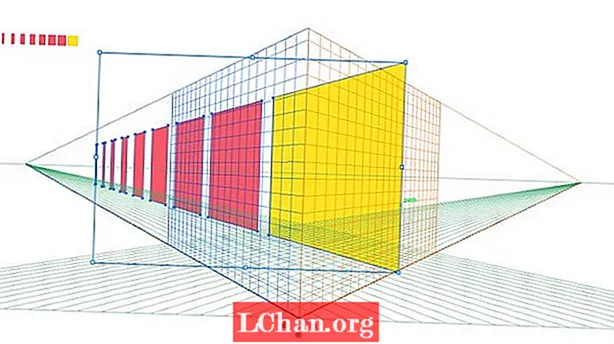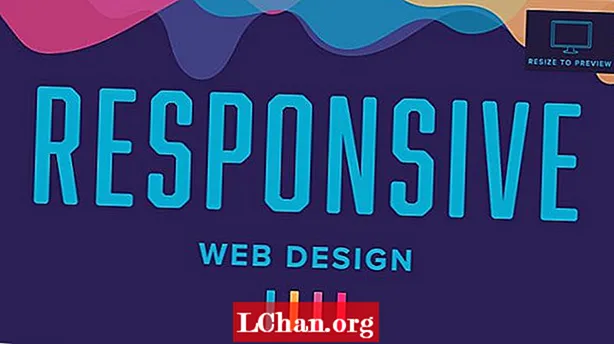Efter at have altid været en elsker af tegneserier og grafiske romaner, er jeg for nylig blevet interesseret i udviklingen af telefon- og tablet-apps som destination og marked for animerede tegneserier. Mit eget design- og illustrationsarbejde har en tendens til en grafisk stil med blokerede områder af farve, som fungerer godt til udskrivning, men kan føles noget fladt, når det bruges til bevægelsesgrafik.
Der er dog masser af tricks, vi kan anvende for at hjælpe tingene med at føle sig mere glatte og se mere optiske ud ved hjælp af bare kurver, sløring og blandingstilstande. En af de pæne ting ved After effects er, at hvis du vil tilføje et ekstra lag af finish og subtilitet til ellers flade billeder, kan du tilføje det ekstra niveau af struktur og polering til dine 2D-design, mens du samtidig forbereder dem til at blive animeret. I denne vejledning viser jeg dig, hvordan jeg tog nogle nylige tegneserie-miniaturer og forberedte dem til animation, inden jeg brugte et par komposit-tricks til at style dem op.
Oplev hvad der er næste for Augmented Reality over på Creative Bloq.

01 Mit originale billede er en grov miniaturebillede af nogle stiliserede vandtårne. Dette blev tegnet temmelig lille i en lommebog, så efter scanning og rydning i Photoshop kan du se, at linjearbejdet er meget groft og ikke klar til animationsbrug.

02 I Illustrator skal du oprette et nyt dokument med dimensionerne 1024x576 pixels og placere din scanning i det, dæmpe opaciteten til 50% og låse laget. Brug dette som en layoutvejledning, og spore al den store stregtegning til nye lag ved hjælp af penværktøjet. Jeg tilføjede noget farve ved at ændre udfyldningen af bestemte former og gemte det som et lagdelt Illustrator-dokument.

03 I After effects skal du oprette en ny komposition på 1080 HD i et 16-bit farverum. Dette er min standardindstilling for nye projekter; det holder billedformatet på 16: 9, så det er let at opskalere din Illustrator-fil og er generelt en god størrelse, hvis du skal skalere eller genbeskære på en fremtidig dato. Efter at have importeret mit kunstværk som en komposition, omskalede jeg det ved hjælp af en null og byttede rundt om tårnernes position for et bedre layout.

04 Opret et nyt formlag, og lav flere ellipser med en sort streg og en hvid fyldning. Inden for formlaget skal du anvende den lineære Dodge-blandingstilstand på ellipserne, så de overlapper hinanden og går sammen, mens konturerne opretholdes. Keyframes eller udtryk kan føjes til en eller flere ellipser: dette er en virkelig enkel måde at animere skyer på. Kopier formlaget, og placer ellipserne igen for at skabe klynger af skyer.

05 Opret et nyt solidt lag, og anvend et streg til en maske for at oprette en afgrænsningsboks, som kan duplikeres og omplaceres i overensstemmelse hermed for hvert tegneseriepanel. Skift lagblandingstilstand til Skærm, og kanten af afgrænsningsboksen absorberes i formlagene af skyer. Gentag disse trin, indtil du er tilfreds med layoutet.